[Tổng hợp] Cách bật, tắt đèn pin iPhone mới nhất 2026
Đèn pin trên iPhone là một tính năng khá tiện ích, cần thiết cho người dùng trong những tình huống cấp bách ở những nơi thiếu ánh sáng. Nếu bạn chưa biết sử dụng tính năng này thế nào, hãy theo dõi bài viết để nắm được một số cách bật, tắt đèn pin iPhone mới nhất 2026 nhé.
Mục lục bài viết

Cách tắt, bật đèn pin iPhone qua trung tâm điều khiển
Đây là một trong những cách bật, tắt đèn pin iPhone đơn giản nhất và có thể áp dụng cho nhiều phiên bản iPhone khác nhau.
Để thực hiện, bạn làm như sau: Dùng tay vuốt vào màn hình từ trên xuống, sau đó nhấn vào biểu tượng chiếc đèn pin để bật đèn lên. Và để tắt đèn pin, bạn nhấn vào biểu tượng ấy một lần nữa.
Nếu muốn điều chỉnh độ sáng của đèn, bạn có thể nhấn giữ vào biểu tượng đèn pin rồi kéo thanh trượt điều chỉnh độ sáng lên hoặc xuống là được.
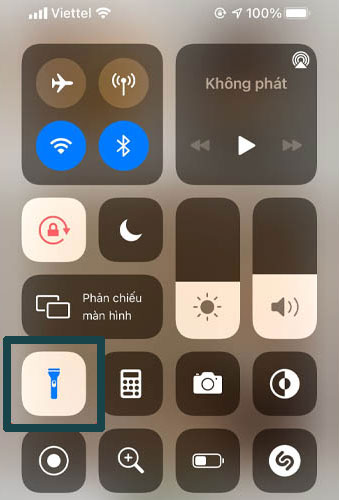
Cách bật, tắt đèn pin iPhone 11
Màn hình khóa của iPhone 11 có sẵn 2 phím tắt là Camera (máy ảnh) và Flashlight (đèn pin). Chính vì thế cách bật, tắt đèn pin trên chiếc điện thoại iPhone này là khá đơn giản.
Đầu tiên, bạn chỉ cần bật màn hình iPhone, sau đó nhấn vào phím tắt Flashlight (đèn pin) ở góc dưới bên trái màn hình để bật đèn pin lên. Nếu muốn tắt, bạn nhấn tiếp vào biểu tượng đèn pin 1 lần nữa là được.
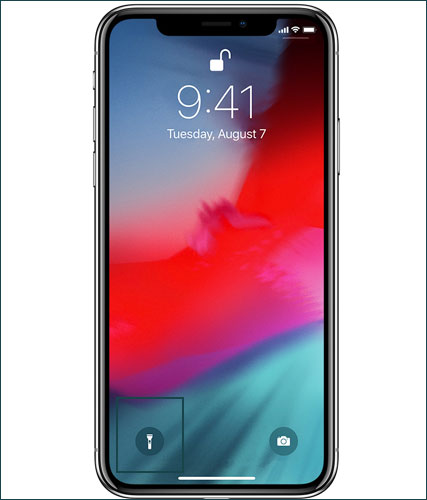
Cách tắt, mở đèn pin iPhone bằng trợ lý ảo Siri
Siri là trợ lý ảo thông minh của Apple, giúp bạn có thể ra lệnh bằng giọng nói vô cùng tiện lợi.
Để kích hoạt Siri, bạn nhấn và giữ nút Side (nguồn) hoặc dùng câu lệnh Hey Siri. Sau đó, bạn nói Turn on flashlight để bật đèn pin và Hey Siri, turn off flashlight để tắt đèn pin.
Ngoài ra, bạn có thể dùng một số câu lệnh khác như:
- Hey Siri, enable/disable Torch
- Hey Siri, flashlight on/off
- Hey Siri, torch on/off
Mặc dù cách làm này khá tiện dụng nhưng cũng còn có mặt hạn chế là bạn không thể điều chỉnh được độ sáng của đèn pin. Ngoài ra, bạn chỉ có thể dùng câu lệnh tiếng Anh chứ không dùng câu lệnh tiếng Việt được.
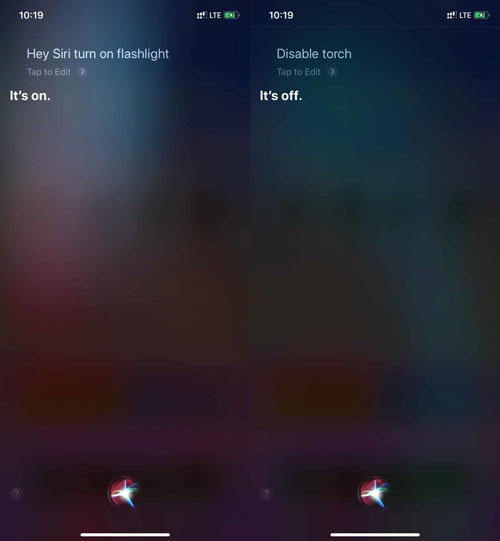
Cách tắt, mở đèn pin iPhone bằng cách tạo phím tắt
Bạn hoàn toàn có thể tạo phím tắt để bật, tắt đèn pin trên iPhone. Đầu tiên, hãy cài đặt ứng dụng Shortcuts (Phím tắt) từ App Store theo địa chỉ bên dưới.
https://apps.apple.com/app/shortcuts/id915249334Bước 1: Bạn mở ứng dụng Shortcuts và bấm nút Create Shortcut (tạo phím tắt).
Bước 2: Bấm vào dấu ba chấm ở phía trên góc bên phải và đổi tên phím tắt thành Flashlight on.
Bước 3: Bạn bật công tắc nằm bên cạnh tùy chọn Show in Share Sheet (trong bảng chia sẻ) để thêm phím tắt này vào trình đơn chia sẻ của iOS.
Bước 4: Để tạo biểu tượng phím tắt này trên màn hình chính iPhone, bạn tiếp tục nhấn nút Add to Home Screen (thêm vào màn hình chính) sau đó bấm nút Done (xong).
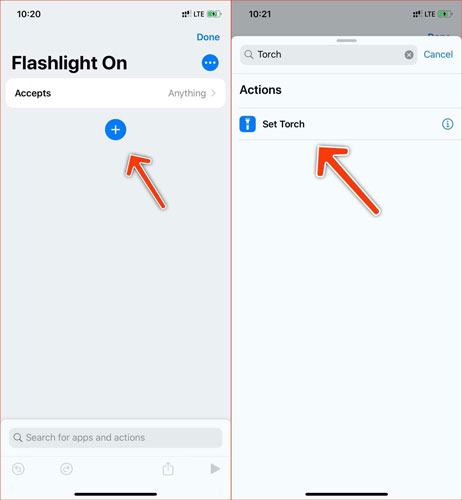
Bước 5: Tiếp tục bấm nút hình dấu cộng và nhập từ khóa Torch vào thanh tìm kiếm
Bước 6: Giữ nguyên tùy chọn On (bật) sẵn có, sau đó bấm Done (xong).
Và sau khi cài đặt xong, bạn chỉ cần nhấn vào phím tắt Flashlight on trên màn hình iPhone để bật đèn pin.
Còn nếu muốn tắt đèn pin, bạn thực hiện theo các bước từ 1 đến 5 và đổi tên phím tắt thành Flashlight off. Ngoài ra, ở bước 6, bạn bấm vào tùy chọn On và chuyển thành Off rồi nhấn Done là được. Sau đó, bạn cũng có thể thao tác tắt đèn pin từ phím tắt Flashlight off trên màn hình iPhone rồi đấy.
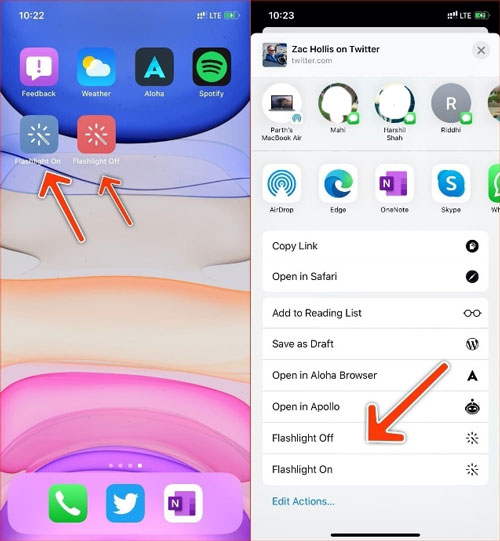
Cách bật, tắt đèn pin iPhone 12
Bước 1: Bạn vào mục Cài đặt, sau đó chọn Trợ năng và nhấn vào Cảm ứng.
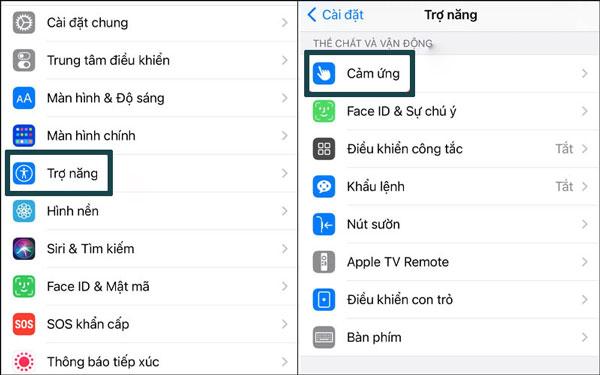
Bước 2: Chọn AssistiveTouch rồi nhấn vào Chạm 2 lần.
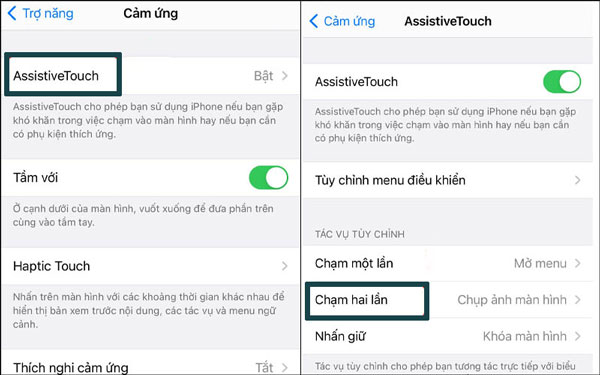
Bước 3: Bạn chọn tiếp mục Đèn pin.
Sau đó, để bật hoặc tắt đèn pin, bạn chỉ cần gõ 2 hoặc 3 lần vào mặt lưng của iPhone là được.
Trên đây là tổng hợp các cách bật, tắt đèn pin iPhone mới nhất 2026 mà chúng tôi muốn chia sẻ với bạn. Cảm ơn bạn đã theo dõi bài viết.
Nếu có nhu cầu mua iPhone hay các dòng điện thoại chính hãng, chất lượng, bạn có thể tham khảo và đặt hàng tại website META.vn hoặc liên hệ với chúng tôi theo số hotline bên dưới để được hỗ trợ, tư vấn nhé.
META cam kết Hàng chính hãng, Uy tín lâu năm, Dịch vụ Giao hàng & Bảo hành trên toàn quốc.
Đừng quên thường xuyên truy cập chuyên mục thủ thuật iPhone - iOS của META để cập nhật nhiều thông tin hữu ích bạn nhé.
-
 iPhone 13 Pro Max 2021 giá bao nhiêu? Tất cả về IP 13 Pro Max
iPhone 13 Pro Max 2021 giá bao nhiêu? Tất cả về IP 13 Pro Max -
 Cách kết nối iPad với tivi chi tiết, cực đơn giản tại nhà
Cách kết nối iPad với tivi chi tiết, cực đơn giản tại nhà -
 Bật mí cách ghi âm cuộc gọi trên iPhone không phải ai cũng biết
Bật mí cách ghi âm cuộc gọi trên iPhone không phải ai cũng biết -
 2 Cách chia đôi màn hình iPad, chia màn hình iPad thành nhiều phần
2 Cách chia đôi màn hình iPad, chia màn hình iPad thành nhiều phần -
 Cách quay màn hình iPad có tiếng đơn giản nhất 2026
Cách quay màn hình iPad có tiếng đơn giản nhất 2026 -
 6 Cách chụp màn hình iPad và máy tính bảng Samsung đơn giản nhất
6 Cách chụp màn hình iPad và máy tính bảng Samsung đơn giản nhất